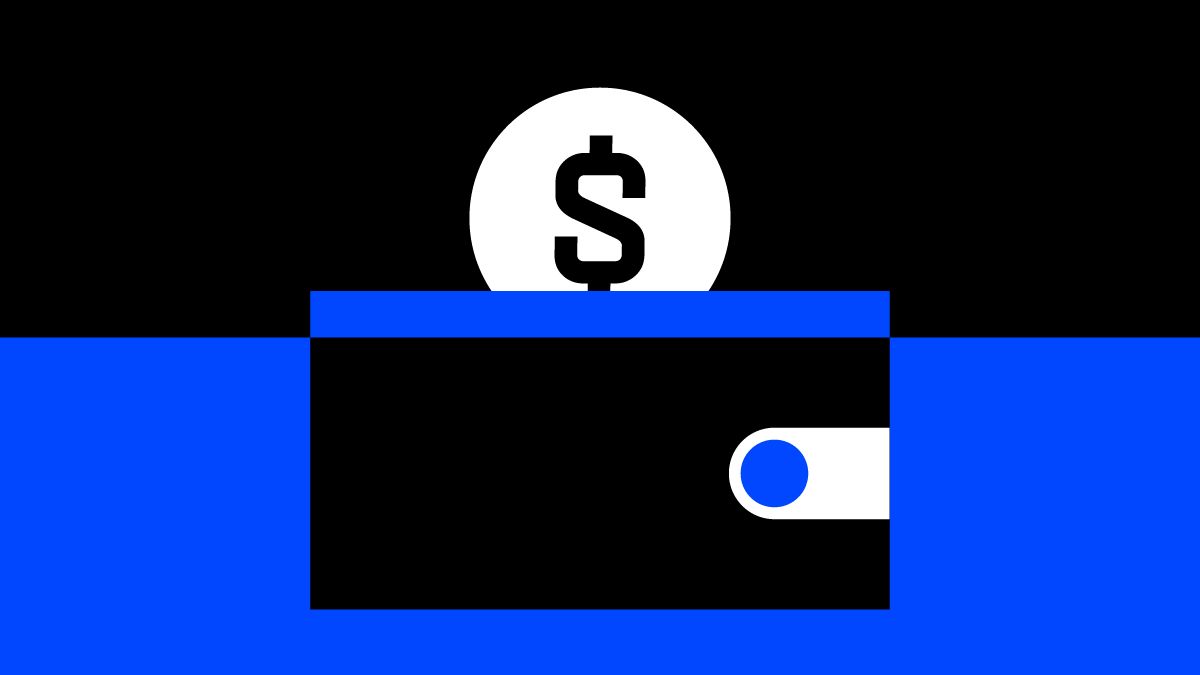在excel表格中如何快速提取身份证号码中的出生日期?
时间:2021-09-04
来源:互联网
标签:
在日常生活中,总会经常接触一些表格和数据,也会遇到在excel表格中提取身份证号码的出生日期;以下就介绍一下,如何在表格中提取身份证号码中的出生日期。(以Microsoft Office Excel 97-2003工作表作为示范),一起来看看吧!
软件名称:Excel2003绿色版 EXCEL2003精简绿色版 (附excel2003绿色工具)软件大小:13.3MB更新时间:2012-06-19立即下载
步骤
1、因excel表格版本比较多,现以excel2003版为例;首先打开自己需要用的表格文件,如图所示;

2、然后用鼠标选取身份证号码所在的D列,再点击鼠标右键,选择其中的设置单元格格式,或者按键盘快捷键Ctrl键+1键代替;如图所示;

3、然后会出现以下界面,选择菜单数字中的文本选项,再点击下方的确定按钮(该操作是为了能正确显示身份证号码),如图所示;

4、然后返回表格中,再正确输入身份证号码,或者在其他excel表格中复制粘贴过来,如图所示;

5、点击出生日期下方的第一个空白格,然后再点击表格最上方功能菜单中的公式按钮,选择其中的插入函数按钮,如图所示;

6、即可出现以下插入函数界面,选择最上方的选项常用公式,然后点击提取身份证生日,再点击参数输入中身份证号码右边的小方框,如图所示;

7、然后会出现以下界面,再用鼠标点击身份证号码的第一行,被选择的格子周边会呈虚线状态,再点击蓝色窗口的最右边小方框,如图所示;

8、点击插入函数窗口的确定按钮,返回excel表格则会发现第一行的提取出生日期的操作已经完成了,如图所示;

9、然后将鼠标箭头放置到第一个出生日期格子的右下角,如图红色方框处;待鼠标箭头呈+形状时,按住鼠标左键往下拉(该操作是为了将下面的格子也有同样的格式);

10、完成以上全部步骤之后,则将整个excel表格中身份证号码的出生日期全部提取出来了,如图所示;

注意事项
步骤六中一定要选取参数输入,不然会成为错误的公式,无法达到预想效果;
以上就是在excel表格中如何快速提取身份证号码中的出生日期方法介绍,操作很简单的,大家学会了吗?希望这篇文章能对大家有所帮助!
-
 电脑中远程访问功能怎么删除?删除远程访问功能详细步骤(电脑中远程访问怎么弄) 时间:2025-11-04
电脑中远程访问功能怎么删除?删除远程访问功能详细步骤(电脑中远程访问怎么弄) 时间:2025-11-04 -
 win7本地ip地址怎么设置?win7设置本地ip地址操作步骤(win7本机ip地址在哪里) 时间:2025-11-04
win7本地ip地址怎么设置?win7设置本地ip地址操作步骤(win7本机ip地址在哪里) 时间:2025-11-04 -
 电脑中任务管理器被禁用怎么处理?任务管理器被禁用的详细解决方案(电脑中任务管理器显示内存如何释放) 时间:2025-11-04
电脑中任务管理器被禁用怎么处理?任务管理器被禁用的详细解决方案(电脑中任务管理器显示内存如何释放) 时间:2025-11-04 -
 2023年中央空调十大品牌选购指南 家用商用高性价比推荐排行 时间:2025-09-28
2023年中央空调十大品牌选购指南 家用商用高性价比推荐排行 时间:2025-09-28 -
 免费装扮QQ空间详细教程 手把手教你打造个性化空间不花钱 时间:2025-09-28
免费装扮QQ空间详细教程 手把手教你打造个性化空间不花钱 时间:2025-09-28 -
 中国数字资产交易平台官网 - 安全可靠的数字货币交易与投资首选平台 时间:2025-09-28
中国数字资产交易平台官网 - 安全可靠的数字货币交易与投资首选平台 时间:2025-09-28
今日更新
-
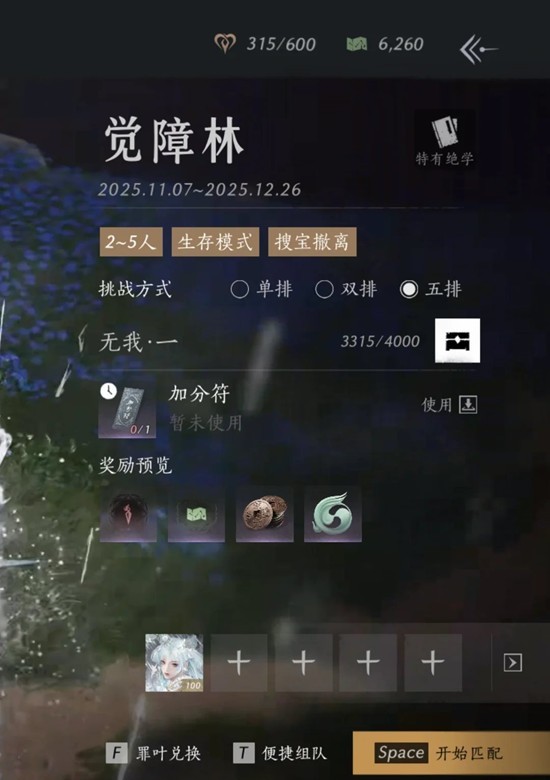 燕云十六声双排觉障林-觉障林用什么武学奇术
燕云十六声双排觉障林-觉障林用什么武学奇术
阅读:18
-
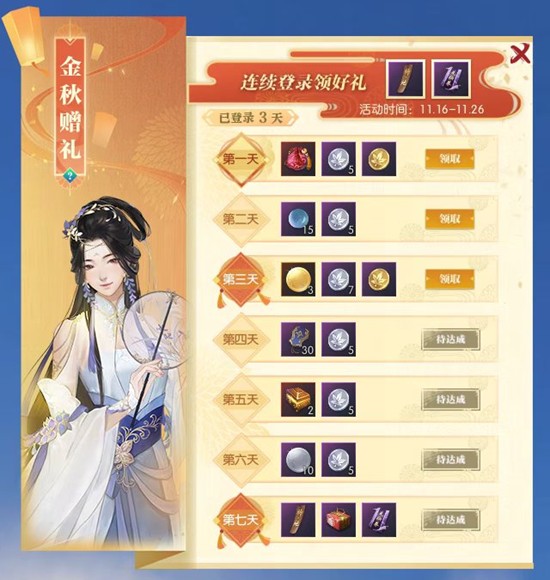 逆水寒手游全服大事件-金秋赠礼金秋掷福活动即将开启
逆水寒手游全服大事件-金秋赠礼金秋掷福活动即将开启
阅读:18
-
 燕云醉梦游春武学特效上线-新版本预下载明日将启动
燕云醉梦游春武学特效上线-新版本预下载明日将启动
阅读:18
-
 重返未来:1999鬃毛邮报配队推荐-定制化游戏环境预测
重返未来:1999鬃毛邮报配队推荐-定制化游戏环境预测
阅读:18
-
 币安vs欧易:空投活动频率与福利力度深度对比分析
币安vs欧易:空投活动频率与福利力度深度对比分析
阅读:18
-
 沉浸式感受诛仙×火虎文化-诛仙2首个非遗版本已开启
沉浸式感受诛仙×火虎文化-诛仙2首个非遗版本已开启
阅读:18
-
 想知道什么草莓是什么梗吗?揭秘网络热词背后的趣味故事!
想知道什么草莓是什么梗吗?揭秘网络热词背后的趣味故事!
阅读:18
-
 明日方舟傀影与猩红孤钻-傀影n15怎么过详细打法
明日方舟傀影与猩红孤钻-傀影n15怎么过详细打法
阅读:18
-
 想知道玩扫雷是什么梗吗?揭秘经典游戏爆火网络的背后真相!
想知道玩扫雷是什么梗吗?揭秘经典游戏爆火网络的背后真相!
阅读:18
-
 剑侠情缘零剑阁有什么技能-剑阁技能详细
剑侠情缘零剑阁有什么技能-剑阁技能详细
阅读:18